


近期一些win10用户跟小编反馈,在win10任务栏中没有操作中心图标,不知道是怎么回事,那么我们遇到这种情况应该怎么办呢?下面小编给大家分享一下win10任务栏中没有操作中心图标的解决方法,跟着小编一起来看看吧。
win10任务栏中没有操作中心图标的修复方法:
第一步:首先我们可以在Win10桌面任务栏上面的看不到 操作中心 图标。

第二步:首先我们打开win10系统桌面的开始菜单选项,在里面点击 设置 图标。
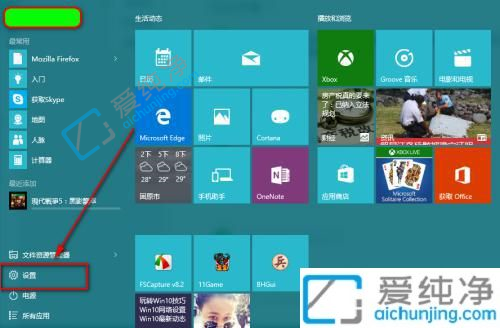
第三步:在打开的设置窗口中,选择 系统 选项进入。
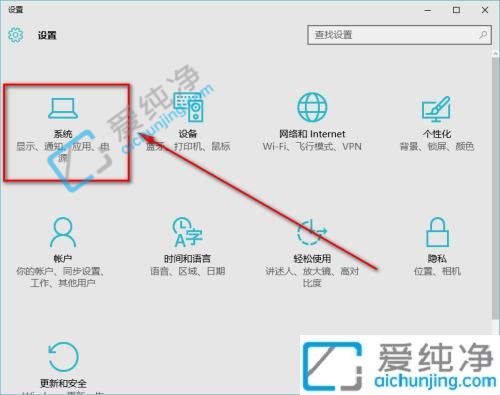
第四步:在打开的系统界面中,点击左侧菜单中 通知和操作 选项。
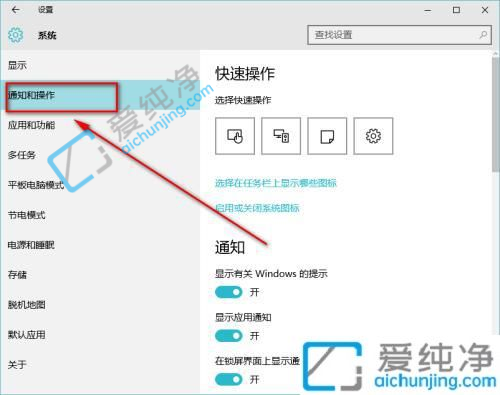
第五步:然后在窗口的右侧下拉找到 启用和关闭系统 选项。
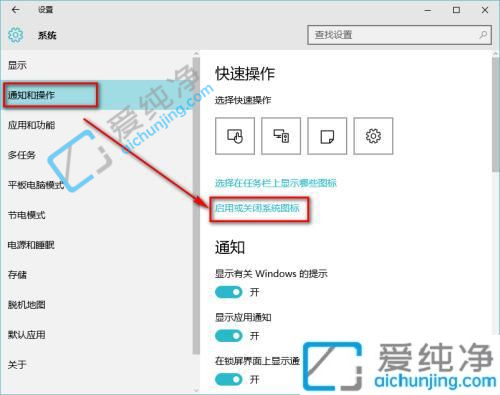
第六步:在启用或关闭系统图标里面,找到操作中心选项打开其后面的开关即可
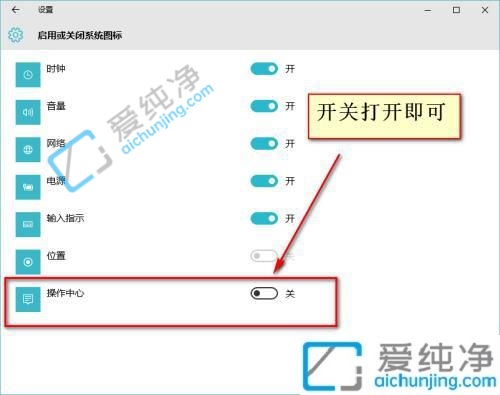
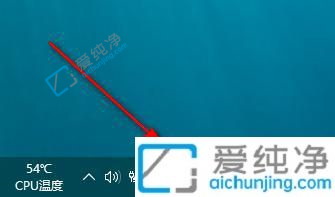
以上就是关于win10任务栏中没有操作中心图标的解决方法了,还有不懂得用户就可以根据小编的方法来操作吧,更多精彩资讯,尽在爱纯净。
| 留言与评论(共有 0 条评论) |